Файл: Федеральная служба исполнения наказаний вологодский институт права и экономики.doc
ВУЗ: Не указан
Категория: Не указан
Дисциплина: Не указана
Добавлен: 03.02.2024
Просмотров: 107
Скачиваний: 0
ВНИМАНИЕ! Если данный файл нарушает Ваши авторские права, то обязательно сообщите нам.
Используются следующие виды заданий: работа с презентациями в качестве кратких лекционных конспектов; изучение и конспектирование дополнительного материала, письменные ответы на вопросы; выполнение заданий в справочно-правовых системах; использование электронных библиотечных систем ZNANIUM.COM или MARK SQL, глобальных или локальных сетей при изучении теоретического материала, ответах на вопросы; выполнение индивидуальных и творческих работ с применением информационных технологий; подготовка к тестированию.
При выполнении задания на самоподготовку следует опираться на конспект лекций, разобранные задания на предыдущем практическом занятии и методические материалы, рекомендуется обратиться за помощью к успевающим одногруппникам или преподавателю, использовать актуальную информацию, представленную в Интернете. Следует отмечать те практические задания, которые обучающийся не смог самостоятельно решить.
В рамках данного курса практические занятия предусмотрены по следующим темам:
Тема 3.2. Обработка текстовой информации. Текстовый процессор MS Word.
Тема 3.3. Обработка табличной информации. Табличный процессор MS Excel.
Тема 4.1. Системы управления базами данных (СУБД). Система управления базами данных MS Access.
Тема 6.1. Анализ справочно-правовых систем (СПС).
Рассмотрим особенности изучения практического материала и самостоятельной работы по каждой теме данного курса.
Тема 3.2. Обработка текстовой информации. Текстовый процессор MS Word
Практическое занятие № 1
Вопросы для обсуждения:
1. Форматирование символов, абзацев, страниц.
2. Создание и форматирование таблиц.
3. Панель инструментов «Рисование». Графический редактор в MS Word. Редактор формул.
Основные термины и понятия:
текстовый процессор, документ, файл, папка, редактирование, форматирование, стиль документа, символ, абзац, шрифт, начертание, гарнитура, интервал, отступ, выравнивание, заголовок, рамка, копирование, сохранение, колонки, список, таблица, автоформат таблицы, ячейка, столбец, строка, границы, заливка, панель инструментов, рисунок, обтекание рисунка, графический редактор, курсор, группировка, редактор формул.
Практические задания:
Задание 1. Наберите следующий текст, отформатируйте его.
Техника безопасности
Проверка напряжения сети. Перед первым включением компьютера следует проверить, соответствует ли напряжение в сети, тому на которое рассчитан компьютер. При необходимости надо установить переключатель напряжения на компьютере в правильное положение.
Стабилизация напряжения. Для компьютера колебания напряжения в сети являются нежелательными (особенно вредны резкие понижения напряжения), поэтому лучше подключать компьютеры через стабилизаторы. Наиболее надежную защиту от неприятностей, связанных с нестабильностью питания, осуществляют специальные устройства непрерывного питания (UPS), которые не только обеспечивают строго постоянное напряжение питания, но и дают возможность работы компьютеров при полном отключении электропитания в течение от 5 мин до нескольких часов (в зависимости от мощности устройства).
Произведите над текстом следующие операции:
-
поместите первый абзац текста после второго; -
задайте двойной межстрочный интервал, красную строку – 1,25 см; -
сделайте размер шрифта 12; -
поместите в рамку один абзац.
Задание 2. Наберите текст с учетом элементов форматирования:
Представление информации в компьютере
Компьютер может обрабатывать только информацию, представленную в числовой форме. Вся другая информация – звуки, изображения, показания приборов и т.д. для обработке на компьютере должна быт преобразована в числовую форму.
Аналогичным образом на компьютере обрабатывается и текстовая информация. При вводе в компьютер каждая буква кодируется определенным числом, а при выводе на внешнее устройство (экран или печать) для восприятия человеком по этим числам строятся соответствующие изображение букв. Соответствие между набором букв и числами называется кодировкой символов.
Произведите над текстом следующие операции:
-
Установите междустрочный интервал 1,5 -
Вставьте в текст картинку с изображением компьютера -
Используйте её в качестве фона для текста -
Возьмите текст в рамку -
Вставьте верхний колонтитул «Основы работы на компьютере»
Задание 3. Отформатируйте страницу, установив: поля (левое 2 см, верхнее 2,5 см, правое 1,5 см, нижнее 2 см), ориентацию листа (книжная), вертикальное выравнивание текста. Добавьте колонтитулы (меню Вид – Колонтитулы): в верхнем укажите название файла или дату, в нижнем вставьте номер страницы.
Задание 4. Наберите текст, отформатируйте.
Очередь держала себя очень взволнованно, привлекала внимание струившихся мимо граждан и занималась обсуждением занимательных рассказов о вчерашнем невиданном сеансе черной магии. Эти же рассказы привели в величайшее смущение бухгалтера Василия Степановича, который накануне на спектакле не был.
Задание:
-
Поместите текст в рамку. Выровнять по ширине. Задать полуторный интервал. -
Скопируйте три раза. Для копий задать отступы слева на 5 см, справа на 5 см, слева на 3 см и справа на 3 см. -
Задайте цвет шрифту на любой копии. -
Создайте рамку для текста.
Задание 5. Создайте таблицу, отформатируйте её.
| Команда | Способы реализации | |
| манипулятор «мышь» | с помощью клавиатуры | |
| Выделение текста | | |
| Копирование текста | | |
| Перемещение текста | | |
Произведите следующие операции:
-
пронумеровать команды в первом столбце -
Изменить шрифт в названии столбцов на Arial Black -
Выделить строку заголовков и первый столбец -
Изменить внешнюю рамку таблицы
Вставьте номер страницы в документ.
Задание 6. Создайте рисунок с использованием меню Внд/ Панель инструментов /Рисование.

Сначала нарисуйте прямоугольник, скопируйте его несколько раз, затем редактируйте цвет и заливку, используя соответствующие инструменты на панели инструментов Рисование (прямоугольник, цвет линии, цвет заливки).
Для нужного расположения объектов используйте инструмент Действия (Рисование)\Порядок.
Сгруппируйте все объекты. Для этого выделите их все: щелкайте мышью на линии незакрашенных прямоугольников и на самих закрашенных прямоугольниках, удерживая нажатой клавишу Shift, затем используйте инструмент Действия (Рисование)\ Группировать.
З
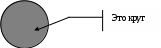 адание 7. Создайте рисунок с использованием меню Вид/ Панель инструментов /Рисование.
адание 7. Создайте рисунок с использованием меню Вид/ Панель инструментов /Рисование.Задание 8. Наберите формулы с помощью редактора формул.
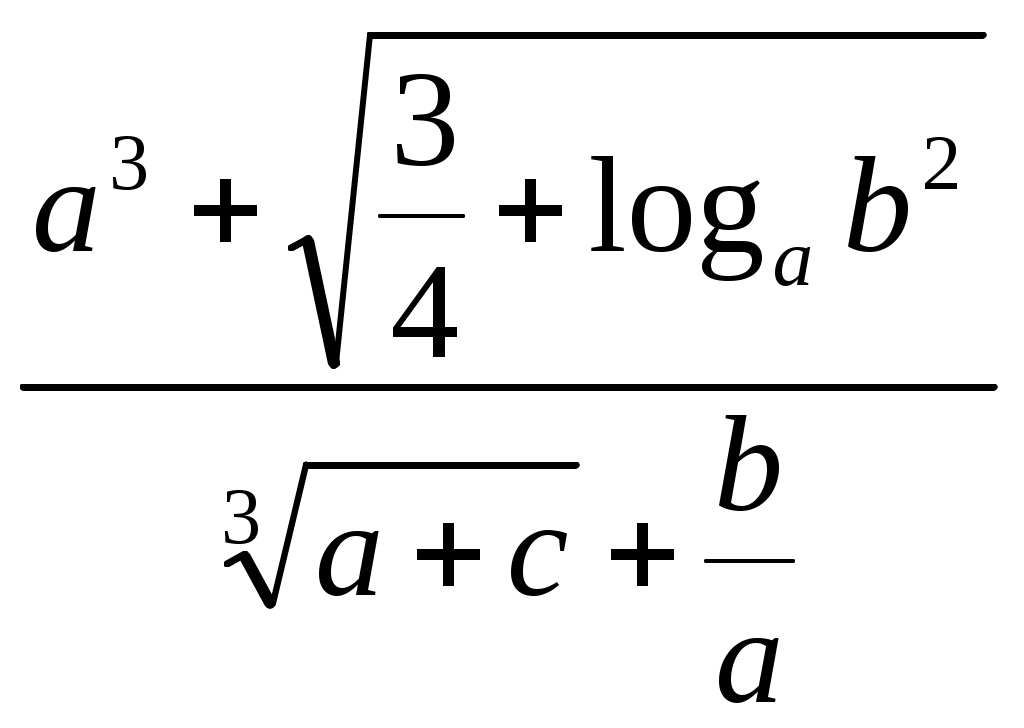 .
.Задание для самостоятельной работы:
Задание 1. Наберите текст по образцу, вставьте в него рисунки из коллекции картинок, подходящие по смыслу.
Архитектура ЭВМ
Обычно персональные компьютеры состоят из тёх частей (блоков):
-
системного блока; -
клавиатуры; -
монитора.
Компьютеры выпускаются в портативном варианте – в «наколенном» (лэптоп) или «блокнотном» (ноутбук) исполнении.
К системному блоку компьютера можно подключать различные устройства ввода-вывода информации, расширяя тем самым его функциональные возможности.
Выполните следующие действия:
-
установите полуторный междустрочный интервал; -
поместите картинку в тексте слева; -
установите обтекание текстом по контуру. -
вставьте в документ колонтитул, содержащий ваше имя и фамилию, текущую дату.
Задание 2. Оформите журнальную статью в соответствии с образцом, представленным ниже. Текст наберите самостоятельно или скопируйте из Интернета.
Параметры оформления заголовка: размер шрифта – 15 пт, прописные буквы, начертание – полужирное; выравнивание – по центру; интервалы «перед» и «после» – 14 пт и 8 пт соответственно; междустрочный интервал – одинарный.
Параметры оформления фамилии, инициалов автора статьи: размер шрифта – 14 пт; начертание – курсив; выравнивание – по правому краю; интервал после – 6 пт; междустрочный интервал – одинарный.
Параметры оформления текста статьи: размер шрифта – 14 пт; начертание – обычное; выравнивание – по ширине; междустрочный интервал – одинарный, красная строка – 1,25 см; расположение в две колонки.
Задание 3. Создайте таблицу, отформатируйте её.
Перемещение курсора с помощью клавиатуры
| | Комбинация клавиш | Перемещение |
| | End | |
| | Home | |
| | Ctrl-Home | |
| | Ctrl-End | |
| | Page Up | |
| | Page Down | |
Выполните следующие операции:
-
отсортируйте таблицу по первому столбцу в алфавитном порядке; -
измените внешнюю границу таблицы; -
используя автоформат таблицы создайте цветную таблицу с выделенными строкой заголовков и первым столбцом; -
вставьте колонтитулы: верхний – вашу фамилию, нижний – номер страницы.
Задание 4. Создайте рисунок с использованием меню Внд/ Панель инструментов /Рисование.

Вопросы для самоконтроля:
1. Что такое документ? Перечислите его элементы.
2. Что называется «редактирование документа», «форматирование документа»?
3. Что такое стиль документа?
4. Каким образом можно отформатировать символ, абзац, страницу в текстовом документе?
5. Каким образом организована работа с таблицами в MS WORD?
6. Какие возможности предоставляет MS WORD по работе с формулами, диаграммами, схемами, рисунками?

